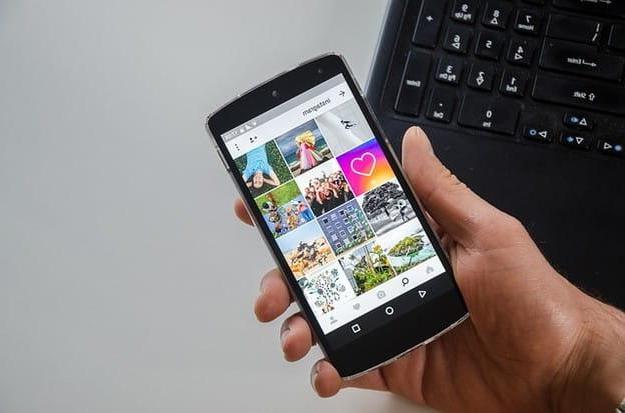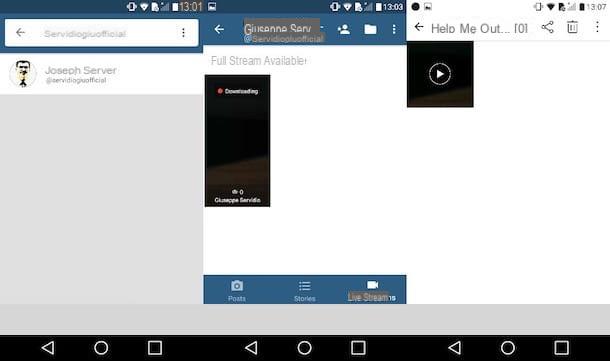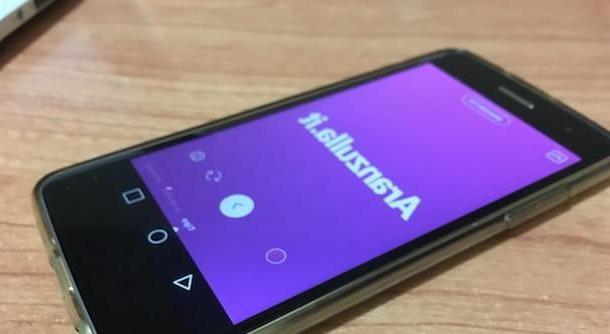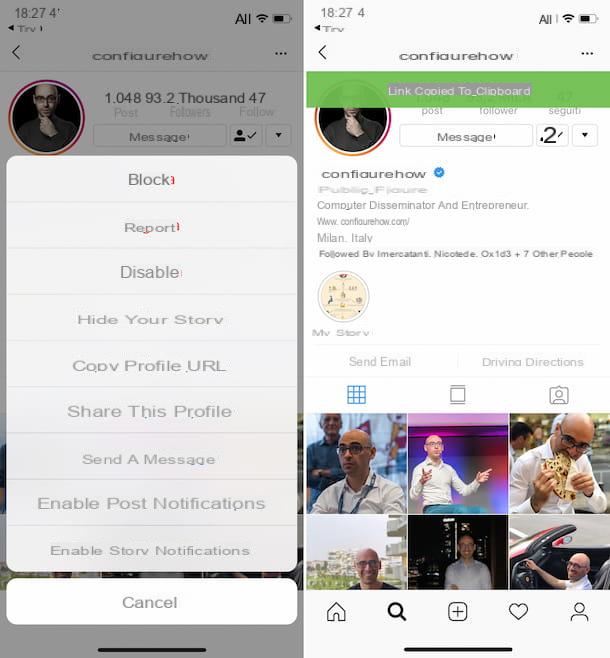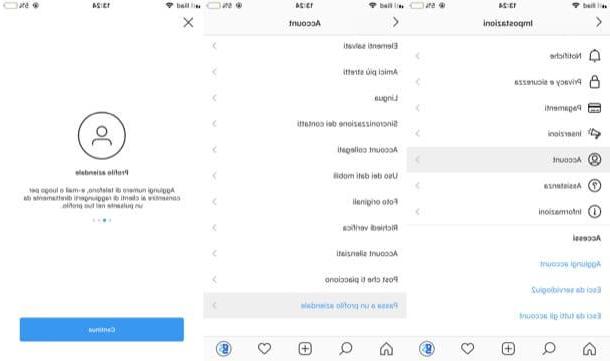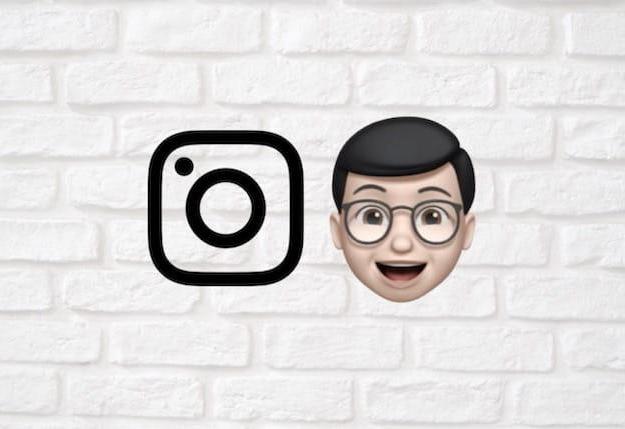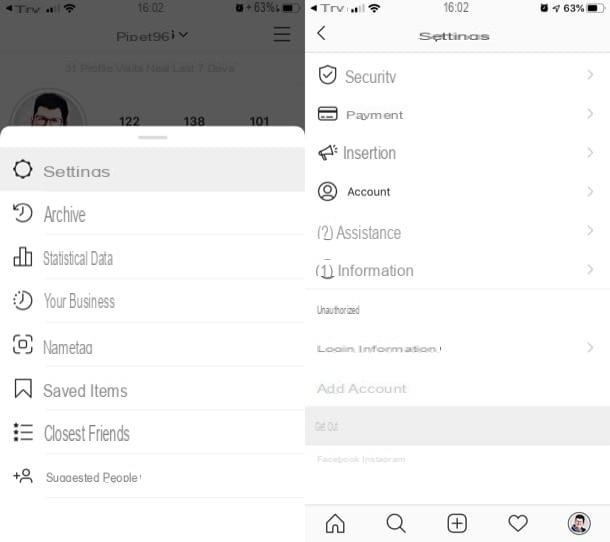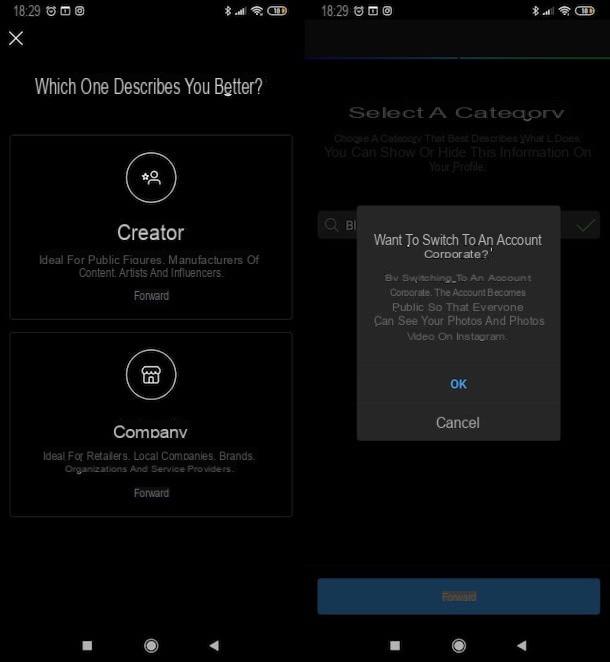Informação preliminar

Antes de entrar no destaque do tutorial e ver, em detalhes, como colocar perfil público no instagram, permita-me dizer algumas palavras sobre as diferenças entre contas públicas e privadas, para que você tenha plena consciência do que está prestes a fazer.
Quando você se inscreve no Instagram, seu perfil é público por padrão. Isso significa que todos os conteúdos postados nele são públicos e que somente se você voluntariamente definiu seu perfil como privado, você precisa seguir os passos indicados nos próximos parágrafos.
Mas qual é a principal diferença entre um perfil público e um perfil privado? Quando você define seu perfil do Instagram como privado, apenas aqueles que são aprovados como seguidores (ou que já são) podem ver o conteúdo postado nele. Ao definir seu perfil como público, no entanto, qualquer pessoa pode ver o conteúdo postado nele e começar a segui-lo.
Se você ainda está convencido a tornar seu perfil do Instagram público, tudo o que você precisa fazer é seguir as instruções que encontrar nos próximos parágrafos. Você verá, em poucos minutos poderá tornar público o conteúdo que postou no Instagram: promessa!
Como colocar o perfil público no Instagram de um smartphone
Se você colocou seu perfil privado no Instagram e agora quer voltar a torná-lo público, basta reservar alguns minutos de tempo livre e seguir o procedimento que encontrar indicado nos próximos parágrafos, onde eu ' vou explicar como agir de smartphone.
Android

Se você tem um smartphone Android, para voltar a ter o perfil público no Instagram basta iniciar o app oficial da rede social fotográfica, entrar na sua conta, ir às configurações desta última e selecionar a opção de privacidade adequada.
Portanto, inicie o aplicativo Instagram em seu dispositivo e faça login em sua conta (caso ainda não o tenha feito). Em seguida, toque no símbolo deOmino ou o seu foto de perfil, no canto inferior direito, clique no botão () localizado no canto superior direito e selecione o item Configurações no menu que é aberto.
Em seguida, selecione os itens Privacidade e segurança> Privacidade da conta da tela que abre e sobe FORA a alavanca do interruptor localizada ao lado do texto Conta privada. Para completar a operação, toque no item OK presente na caixa Você quer mudar a privacidade?, que deveria aparecer no centro da tela.
Sua conta se tornará pública novamente e qualquer pessoa pode voltar para ver o conteúdo que você postar no Instagram.
iPhone
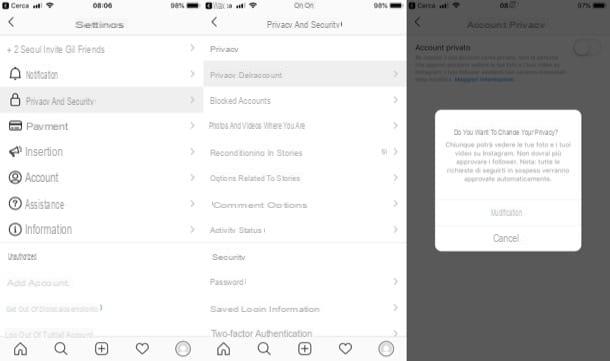
Se você tem um iPhone, para voltar a ter o perfil público no Instagram você tem que seguir praticamente os mesmos passos que indiquei no capítulo sobre Android. Para continuar, portanto, você deve primeiro iniciar o aplicativo Instagram em seu "iPhone por" e fazer login em sua conta.
Uma vez conectado, toque noOmino ou o seu Foto do perfil (canto inferior direito), pressione o botão () localizado no canto superior direito e selecione o item Configurações no menu que aparece à direita.
Na tela que se abre, toque no item Privacidade e segurança, selecione o item Dell'count de privacidade na tela que aparece e sobe FORA a alavanca do interruptor localizada ao lado do item Conta privada.
Finalmente, confirme a operação tocando no item Editar presente na caixa Você quer mudar a privacidade?: ao fazer isso, sua conta se tornará pública novamente e qualquer pessoa poderá ver o conteúdo que você postar no Instagram.
Como colocar o perfil público no Instagram a partir de um computador

No momento você não está com seu smartphone em mãos e gostaria de saber como configurar o perfil público no Instagram agindo diretamente do computador? Não tem problema: abaixo você encontrará explicado como agir tanto de Versão Web da rede social que de seu aplicativo de desktop para janelas 10.
- Da web - conecte-se à página de login do Instagram a partir do navegador, faça login em sua conta (se necessário), clique noOmino no canto superior direito e clique no botão Edite seu perfil localizado próximo ao seu nome de usuário. Na página que se abre, selecione o item Privacidade e segurança na barra lateral esquerda, desmarque a caixa Conta privada e confirme a operação clicando no botão OK na caixa que se abre.
- Do PC com Windows 10 - inicie o aplicativo Instagram para Windows 10, faça login em sua conta (se necessário) e clique no símboloOmino no canto inferior direito. Em seguida, clique noengrenagem localizado no canto superior direito, percorra a lista de opções localizada na barra lateral esquerda e, por fim, mova para cima FORA a alavanca do interruptor colocada em correspondência com o texto Conta privada (na seção Conta) Lembre-se, então, de confirmar a operação clicando no item OK.